Filtrer les annotation de plan (iOS)
Objectif
Pour filtrer les annotations de plan dans l'outil Plans de l'application Procore iOS .
Éléments à considérer
- Permissions d'utilisateur requises :
- Permissions de niveau « Lecture seule » ou supérieures dans l'outil Plans du projet.
- Informations complémentaires :
- Oeil orange
 les icônes indiquent qu'un type d'annotation est visible.
les icônes indiquent qu'un type d'annotation est visible. - Oeil gris
les icônes indiquent qu'un type d'annotation est masqué.
- Oeil orange
Étapes
- Ouvrez l'application Procore sur un appareil mobile iOS .
- Appuyez sur l'outil Plans du projet.
- Appuyez sur le plan que vous souhaitez regarder.
Vous pouvez filtrer les annotations de plan des manières suivantes :
Filtrer les calques de plan
- Appuyez sur les filtres
 icône.
icône. 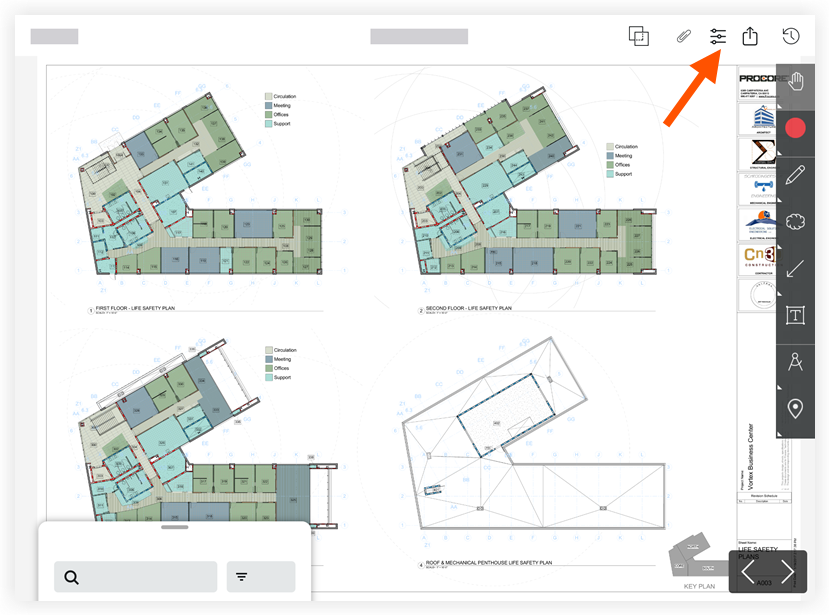
- Dans la section « Calques » :
- Appuyez sur l' œil
 à côté de « Couche publiée » pour afficher ou masquer toutes les annotations publiées qui existent sur le plan.
à côté de « Couche publiée » pour afficher ou masquer toutes les annotations publiées qui existent sur le plan. - Appuyez sur l' œil
 à côté de « Calque personnel » pour afficher ou masquer les annotations personnelles que vous avez ajoutées au plan.
à côté de « Calque personnel » pour afficher ou masquer les annotations personnelles que vous avez ajoutées au plan.
- Appuyez sur l' œil
Filtrer les annotations de plan
- Appuyez sur les filtres
 icône.
icône. 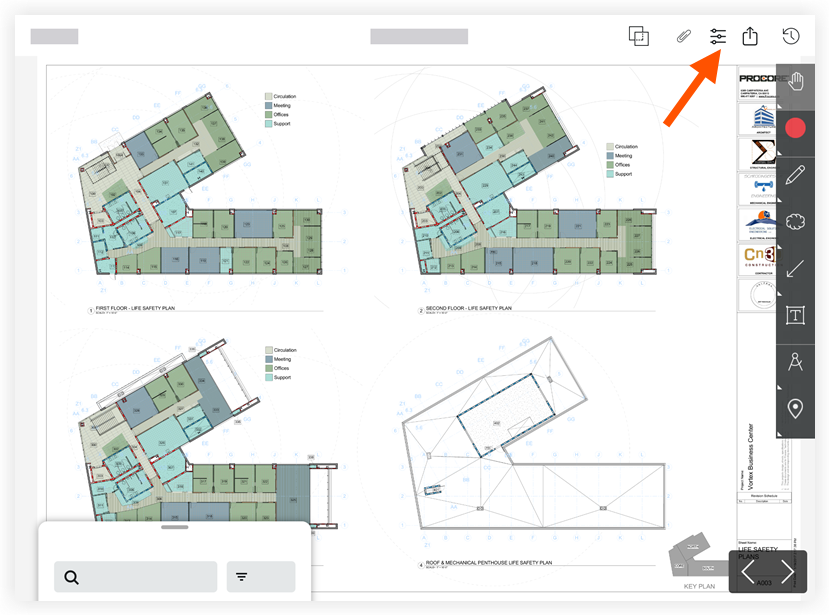
- Appuyez sur l' œil
 à côté d'un type d'annotation pour afficher ou masquer ce type d'annotation sur le plan.
à côté d'un type d'annotation pour afficher ou masquer ce type d'annotation sur le plan. - Facultatif : Vous pouvez filtrer davantage les épingles de déficience, les observations et les annotations QRT en appuyant sur Filtres et en appliquant des filtres supplémentaires.

